아래 문서에는 Mac에서 손상된 사진을 복구할 수 있는 여러 솔루션을 제공하며 다음 표를 확인할 수 있습니다.
| 솔루션 | 편집자 리뷰 | 조건 | 난이도 |
| 🎖️ 소프트웨어로 수리 | 손상된 사진은 전문 사진 복구 소프트웨어를 사용하여 자동으로 복구할 수 있습니다. 그리고 이것은 가장 간단한 방법입니다. | 인터넷 연결 및 충분한 저장 공간. | 쉬움 |
| 🌐 사진 앱 업데이트 | 사진 앱이 Mac에서 사진을 열 수 없는 경우 응용 프로그램이 오래되었는지 확인해야 합니다. | 안정적인 인터넷 연결 | 쉬움 |
| 📑 손상된 사진 다시 열기 | 불량 섹터는 사진 손상을 유발할 수 있으며 손상된 사진을 새 폴더에서 다시 열면 도움이 될 수 있습니다. | 충분한 저장 공간 | 쉬움 |
| ♻️ 사진 형식 변환 | 사진 변환기를 사용하거나 파일 확장자를 변경하면 Mac에서 손상된 사진을 열 수 있습니다. | 사진 변환기 필요 | 중간 |
| 🛠️ 사진 라이브러리 복구 | 사진 라이브러리는 내장된 유틸리티로 복구할 수 있으며 데이터 손실에 대비하여 사진을 백업해야 할 수도 있습니다. | 오랜 시간을 기다려야 할 수도 있습니다 | 중간 |
솔루션 1. 프로그램을 사용하여 맥에서 손상된 사진 수리
시스템 오류가 발생하여 일부 사진이 손실되거나 손상되면 어떻게 해야 합니까? 신뢰할 수 있고 적합한 사진 복구 소프트웨어를 선택하는 것이 첫 번째 선택이며 Mac용 EaseUS 사진 복구 프로그램은 선택 중 하나가 될 수 있습니다. 지금 무료 평가판을 받으려면 아래 버튼을 클릭하십시오.
EaseUS 손상된 사진 복원 프로그램
- EaseUS Fixo Photo Repair로 손상된 PNG, GIF 사진을 복구할 수 있습니다.
- 캐논 카메라와 소니, 후지필름, 라이카 및 기타 디지털 카메라의 손상된 사진을 복구합니다.
- Mac에서 JPEG 복구를 수행할 수 있습니다.
또한 Mac용 EaseUS 사진 복원 프로그램을 사용하여 Mac에서 손상된 파일을 복구 할 수 있으며 거의 모든 파일 형식을 지원합니다.
1단계. 손상된 사진 추가
PC 또는 노트북에서 Mac용 EaseUS Fixo 설치합니다. "사진 복원"을 선택하여 열 수 없거나 부분적으로 누락된 사진 등을 복구할 수 있습니다. 손상된 사진을 선택하려면 "사진 추가"를 클릭하십시오.
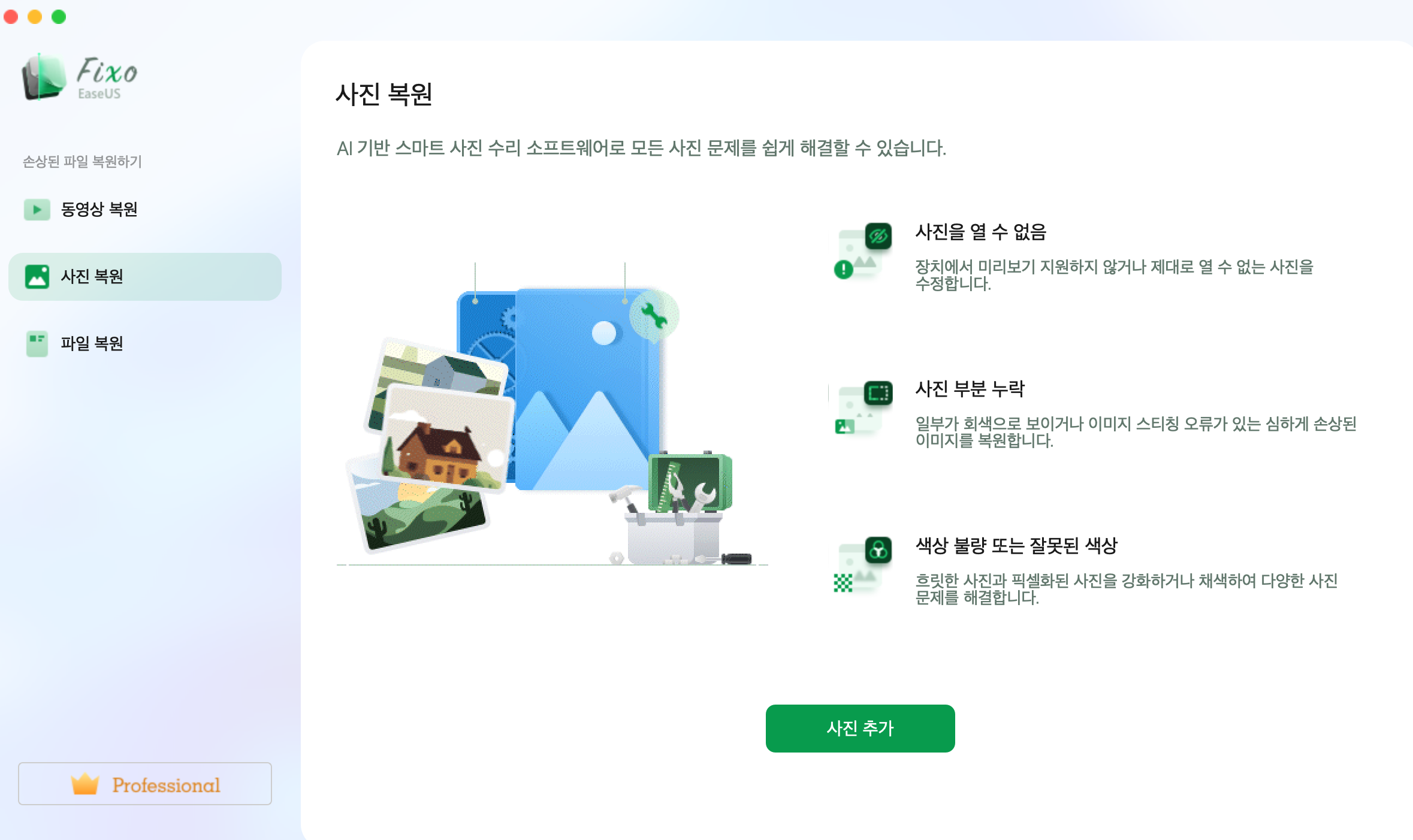
2단계. 손상된 사진 복원
"모두 복원" 버튼을 클릭하여 여러 장의 사진을 한 번에 복구할 수 있습니다. 한 장의 사진을 복구하려면 포인터를 대상 사진으로 이동하고 "복원"을 선택하십시오.
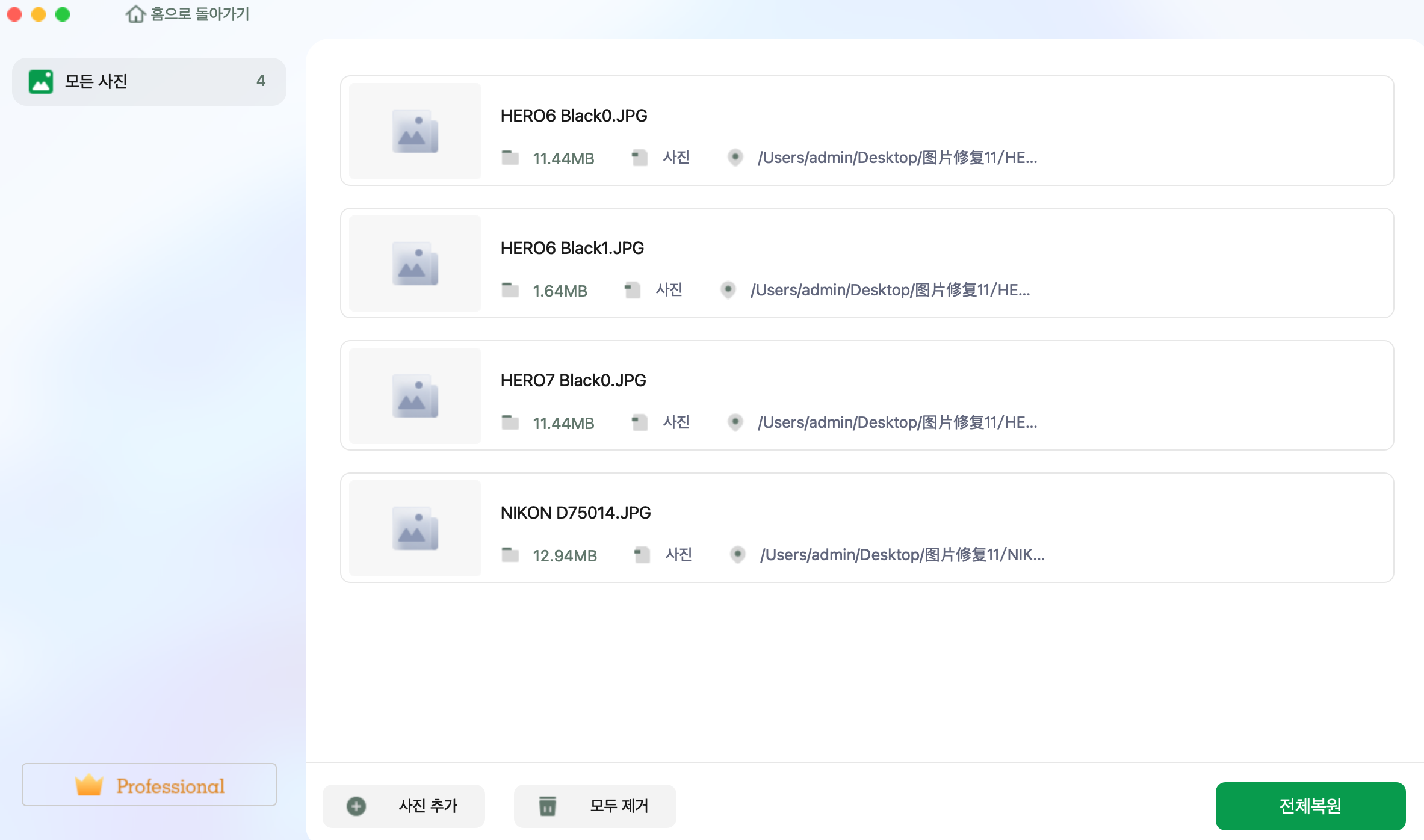
3단계. 복원된 사진 저장
눈 아이콘을 클릭하여 사진을 미리 보고 "저장"을 클릭하여 선택한 사진을 저장할 수 있습니다. 복구된 모든 이미지를 저장하려면 "모두 저장"을 선택하십시오. 복구된 폴더를 찾으려면 "복구된 파 보기"를 클릭하십시오.
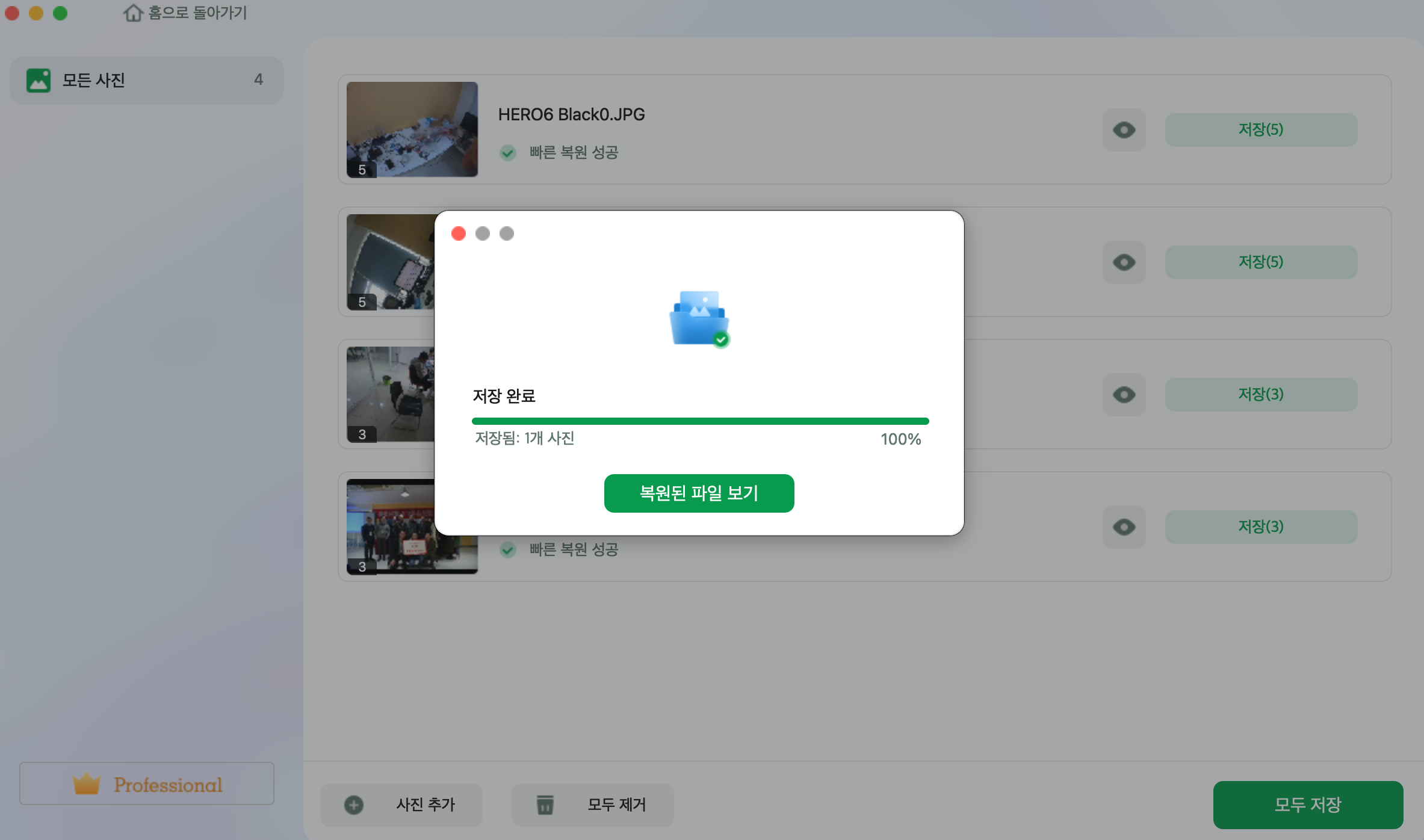
솔루션 2. 사진 앱을 업데이트하여 Mac에서 손상된 사진 복구
Mac 소프트웨어 업데이트는 필수적이며 오래된 사진 응용 프로그램은 사진 손상과 같은 많은 문제를 일으킬 수 있습니다. 손상된 사진을 수정하기 위해 Mac에서 사진 앱을 업데이트하는 방법을 확인하십시오.
macOS Ventura에서:
1단계. Apple 메뉴에서 시스템 설정 창을 엽니다.
2단계. "일반"을 클릭하면 "소프트웨어 업데이트" 창을 클릭하여 열 수 있습니다.

3단계. 이 창에서 소프트웨어 및 macOS를 업데이트할 수 있습니다. Mac을 건강하게 유지하려면 소프트웨어와 macOS 기본 시스템을 자주 업데이트해야 합니다.
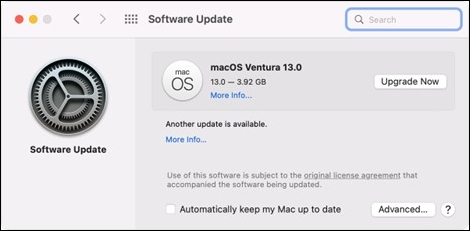
이전 macOS 버전:
1단계. 이전 macOS 버전에서는 시스템 설정을 찾을 수 없지만 대신 시스템 환경 설정을 선택할 수 있습니다.

2단계. "소프트웨어 업데이트"를 클릭하면 이 창에서 사진 앱을 업데이트할 수 있습니다. 이 문제를 방지하려면 Mac 업데이트를 자동으로 설정할 수 있습니다.

업데이트 후 Mac 사진 앱에서 사진을 다시 열 수 있습니다. Mac이 업데이트되지 않으면 다음 문서를 읽고 해결 방법을 알아보세요.

Mac 업데이트 안되는 원인 및 해결방법
Big Sur 또는 최신 업데이트를 포함하여 macOS 업그레이드에 대한 모든 액세스가 어떻게 작동하지 않는지 아십니까? Mac을 업데이트할 수 없는 이유는 무엇입니까? 더 읽어보기 >>
솔루션 3. Mac의 다른 폴더에서 손상된 사진 다시 열기
Mac 시동 디스크 또는 기타 저장 디스크에 불량 섹터가 있을 수 있으며 사진을 다른 폴더/디스크에 저장하여 이 손상 문제를 해결할 수 있습니다.
1단계. 모든 파일을 정상적으로 열고 볼 수 있는 경로에 새 폴더를 만듭니다.

2단계. 손상된 사진을 이 새 폴더로 이동하거나 복사합니다.
3단계. 새 폴더에서 사진을 다시 열어 지금 열 수 있는지 확인합니다. 그래도 열 수 없으면 디스크 유틸리티를 사용하여 Mac 디스크를 복구할 수 있습니다.

디스크 유틸리티로 Mac 디스크를 복구하는 방법
사용자는 macOS Finder에서 디스크 유틸리티를 열어 디스크 유틸리티로 Mac 디스크를 복구할 수 있습니다. 더 읽어보기 >>
솔루션 4. 사진 형식을 변환하여 Mac에서 손상된 사진 복구
파일 확장자가 잘못되면 Mac에서 이미지 파일을 저장하거나 열 수 없습니다. 파일 확장자를 변경하지 않은 경우 맬웨어가 임의로 변경했을 수 있습니다. 사진의 확장자를 변경하는 것은 매우 간단합니다.
1단계. 손상된 사진을 찾아 대상 폴더를 엽니다.
2 단계. 그 중 하나를 선택하고 마우스 오른쪽 버튼으로 클릭하십시오. 이름이나 파일 확장자를 변경하려면 "이름 바꾸기"를 선택하십시오.

3단계. 파일 확장자를 원래 확장자로 변경합니다. 기억이 나지 않는 경우 JPEG , PNG 또는 기타 일반적인 이미지 파일 형식을 선택할 수 있습니다.

솔루션 5. 사진 손상을 수정하기 위해 Mac에서 사진 라이브러리를 복구
사진 라이브러리가 손상되면 사진이 손실될 수 있으며 사진을 열 수 없습니다. 문제를 해결하려면 사진 라이브러리를 복구하고 Mac에서 사진을 복구 해야 합니다. 사진 라이브러리를 복구하는 방법에는 여러 가지가 있으며 이 섹션에서 가장 쉬운 방법을 소개합니다.
1단계. 사진 라이브러리 복구 도구는 Mac에서 사진 라이브러리를 복구하기 위한 완벽한 선택입니다.
2단계. 사진 앱을 종료하고 다시 시작합니다. 동시에 command + Option을 누릅니다.
3단계. 그러면 사진 라이브러리 복구 도구에 들어가 "복구"를 클릭하여 시작합니다.

Mac에서 사진이 손상되는 원인
사진을 다운로드, 미리보기, 전송, 편집 또는 저장할 때 우발적인 문제가 발생할 수 있습니다. 중요한 사진을 잃어버리거나 사진이 손상/손상될 수 있습니다. Mac에서 사진 손상의 원인은 아래와 같습니다.
- 불안정한 인터넷 환경에서 사진을 다운로드하거나 업로드
- 올바르지 않거나 손상된 케이블을 사용하여 한 PC에서 다른 PC로 사진을 전송
- Mac에서 안전하지 않은 응용 프로그램을 다운로드로 바이러스 감염 유발
- 사진 애플리케이션 또는 사진 라이브러리의 설정이 잘못된 경우
- 잘못된 사진 형식으로 인해 Mac에서 손상 문제 발생
- 오래된 소프트웨어로 인해 사진이 손상
- 디스크 오류 또는 불량 섹터로 인해 Mac에서 사진을 저장/열 수 없음
FAQ-Mac 손상된 사진 복구
다음은 Mac에서 손상된 사진을 복구하는 방법에 대해 자주 묻는 질문 리스트입니다.
1. 복구된 사진이 손상되었습니다. 그것을 고치는 방법?
사진 복구 프로그램을 다운로드하거나 다른 사진 복구 도구를 사용하여 손상 문제를 해결하거나 파일 확장자를 변경하여 이 문제를 직접 해결할 수 있습니다. 이 문제를 해결할 수 없으면 데이터 복구 서비스 에 문의하십시오.
2. Mac에서 사진 라이브러리를 어떻게 복구할 수 있습니까?
Mac에서 손상된 사진 라이브러리를 복구하는 다섯 가지 방법이 있습니다.
- Mac 사진 라이브러리 복구 도구 적용
- Mac에서 라이브러리 재구축
- 손상된 사진 복구
- macOS 업데이트
- 디스크 유틸리티를 사용하여 손상된 디스크 복구
3. Mac에서 소프트웨어로 손상된 사진을 복구할 수 있습니까?
예, Mac용 EaseUS 사진 복원 프로그램을 사용하여 Mac에서 손상된 사진을 복구할 수 있습니다.
- Mac에서 EaseUS 사진 복구 도구를 실행하고 스캔할 대상 위치를 선택하십시오.
- 필터 옵션을 사용하여 Mac에서 손실된 모든 사진을 표시합니다.
- 이 소프트웨어는 Mac에서 손상된 사진을 자동으로 복구하고 복구할 수 있습니다.
이 글이 도움이 되셨나요?
-
EaseUS Data Recovery Wizard는 강력한 시스템 복구 소프트웨어로, 실수로 삭제한 파일, 악성 소프트웨어로 인해 잃어버린 파일 또는 전체 하드 드라이브 파티션을 복구할 수 있도록 설계되었습니다.
더 보기 -
이전보다 데이터 복구가 어려워진 현재의 고급 디스크 기술 때문에 완벽하지는 않지만, 우리가 본 것 중에서 EaseUS Data Recovery Wizard는 최고입니다.
더 보기 -
EaseUS Data Recovery Wizard Pro는 시장에서 최고로 평가되는 데이터 복구 소프트웨어 프로그램 중 하나로 알려져 있습니다. 파티션 복구, 포맷된 드라이브 복원, 손상된 파일 수리 등과 같은 고급 기능을 제공하고 있습니다.
더 보기
관련 인기글
-
![author icon]() Sue/Mar 04, 2025
Sue/Mar 04, 2025 -
MacBook Pro/Air/iMac 블랙스크린으로 켜지지 않는 오류를 해결하기
![author icon]() Yvette/Mar 04, 2025
Yvette/Mar 04, 2025 -
![author icon]() Sue/Feb 17, 2025
Sue/Feb 17, 2025 -
macOS High Sierra 업데이트 후 Mac이 부팅/시작되지 않는 문제 수정
![author icon]() Lidia/Mar 04, 2025
Lidia/Mar 04, 2025